Как сделать черновик в инстаграме
Черновик в Инстаграм где найти, как сохранить, как удалить
Зачастую пользователи Instagram сталкиваются с тем, что, начав публиковать фото или подборку, приходится в силу тех или иных обстоятельств временно отложиться публикацию, однако, при этом неплохо было бы сохранить начатое. Для этой цели и существует черновик в Инстаграмме, позволяя отложить на время публикацию, чтобы в спокойной обстановке довести ее «до ума». Итак, в данной статье рассмотрим черновик в Инстаграм где найти, как сохранить, как удалить!
Как найти черновик в Инстаграм? Где хранятся черновики Инстаграма? Раздел черновиков в Инстаграме хранится в Галерее, однако данный раздел появляется только после сохранения первого черновика. Иными словами, чтобы открыть черновик в Инстаграме, необходимо прежде сделать хотя бы один черновик, о чем и пойдет речь далее! Кстати, следует заметить, что черновик хранится непосредственно в приложении Instagram, так что в телефоне раздел Черновик не появится!
Как сделать черновик в Инстаграме
Черновик это, по сути, недоделанная публикация, так что для того, чтобы сделать черновик в Инстаграме необходимо:
- Нажать на кнопку добавления новой публикации;
- Выбрать и добавить нужное фото и далее после применения фильтра к фото нажать на стрелочку назад;
- При этом будет предложено сбросить публикацию, либо сохранить черновик, что и нужно выбрать;
Вот и все! Фото будет сохранено в разделе черновиков, который, кстати, виден только пользователю, так что подписчики и друзья не увидят черновики пользователя! Вот таким образом и можно создать черновик в Инстаграме!
Как найти черновик в Инстаграме
Итак, после того как пользователь разобрался, как же сохранить черновик в Инстаграме, самое время открыть раздел черновиков. А как найти черновик в Инстаграме? Да все предельно просто! Чтобы посмотреть черновик в Инстаграме необходимо:
- Нажать на плюсик внизу в центре экрана;
- При этом будет открыта галерея, над которой теперь будет расположен раздел Черновик;
Если Вы видите только Галерею, а над ней отсутствует раздел Черновик, то необходимо просто пролистать страницу немного вверх, тогда можно увидеть черновик над галереей. Теперь Вы знаете, куда сохраняются черновики в Инстаграме.
Как сохранить черновик в Инстаграме
Как сохранить черновик в Инстаграме? Для этого необходимо:
- Открыть черновик в Инстаграме и выбрать нужное фото;
- Нажать «Далее» в правом верхнем углу экрана, чтобы продолжить публикацию;
- Внести требуемые изменения и поделиться публикацией с подписчиками;
Как удалить черновик в Инстаграме
А как удалить черновик в Инстаграме? Чтобы убрать черновик полностью и насовсем необходимо:
- Открыть черновики и выбрать «Управление», как показано ниже;
- Далее следует нажать на кнопку «Изменить»;
- После чего необходимо отметить черновики, которые необходимо удалить и нажать на кнопку «Готово»;
- После чего остается лишь нажать на кнопку «Сбросить» в открывшемся окне.
Кроме того, наши читатели могут узнать, как реализовать аналог отложенного постинга в Инстаграм при помощи черновиков!
Где находятся черновики в Инстаграм
С одним из обновлений, пользователям Instagram стали доступны «Черновики». Это раздел, куда можно сохранить фото или видео, но не размещать сразу. Способ не напоминает отложенный постинг, а лишь вариант, как сохранить картинку для публикации. Тем не менее, не все знают, где черновики в Инстаграме.
Где находится Черновик в Инстаграме
Раздел «Черновики» появляется сразу, как только пользователь сохранил фото или видео без публикации.
Создать можно таким способом:
- Авторизоваться в приложении.
- Выбрать «Публикация» — Добавить фотографию.
- Перейти к меню «Редактирование» — указать пару настроек.
- Дойти до пункта добавления описания.
- Нажимать «Назад» до тех пор, пока не высветится уведомление «Сохранить в Черновиках».
Чтобы посмотреть Черновики в Инстаграме, нужно заново запустить публикацию снимков. То есть: перейти в раздел «Добавить пост». Первым же разделом появятся отложенные фото- и видеоматериалы.
Владелец страницы может добавить любое количество постов, которые посчитает нужным. Найти Черновик в Инстаграм, если он исчез, можно через графу: «Управление».
Сохранение
Потребности в том, чтобы сохранить черновик в Инстаграме, нет. Приложение автоматически откладывает публикацию, если пользователь утвердительно ответил на уведомление: «Сохранить, как черновик».
Скачать файлы из этого раздела не получится, но после публикации такая функция доступна в «Настройках» учетной записи.
Чтобы приложение сохраняло не только оригинал, но отредактированный результат, следует:
- Не нашли ответа? Задать вопрос мы подготовим и вышлем вам ответ на e-mail
- Мощная прокачка Инстаграм аккаунта
- Открыть «Настройки» аккаунта.
- Выбрать: «Аккаунт» — Оригинальные публикации.
- Передвинуть флажок на «Сохранять опубликованные фото и видео».
После этого, пользователь сможет найти измененные снимки в Галерее своего устройства. Открыв «Публикации», появится категория «Управление», где сохраняются Черновики в Инстаграме.
Интересно: рядом с названием раздела указана цифра – количество добавленных в «черновики» публикаций.
Удаление
Чтобы удалить из раздела фотографию, пользователю нужно перейти в публикации. Первыми появятся неопубликованные снимки и видео. На Android и iOS устройствах инструкция отличается названиями функций, но этапы удаления одинаковы.
Как только владелец устройства удалит Черновик в Инстаграме, восстановить снимки не получится. Прежде, чем осуществлять удаление информации, нужно сохранить данные на мобильное устройство.
С Андроида
Чтобы удалить фото из Черновика в Инстаграм, пользователю нужно перейти в категорию: «Публикации». В меню редактирования предложено изменить или передвинуть посты.
Примечание: вместе с добавлением фильтров и изменением настроек, сохраняется и текст публикации.
Чтобы отредактировать «Черновики»:
- Открыть «Публикации» — Черновики – Управление.
- Вверху слева появится функция «Редактировать».
- Выбрать фотографии, которые нужно удалить.
- Подтвердить действие: «Готово».
Восстановить удаленные файлы в Инстаграм не получится, как и текст из описания. Пользователь может удалить, как одну фотографию, так и все сразу. Для этого нужно отметить снимки с помощью галочки сверху.
С Айфона
Процедура удаления файлов из сохраненных в Инстаграм на iOS такая же, как и на Android. Различия заключаются в переключении разделов: Публикации – Библиотека.
После этого, владелец учетной записи получает доступ к дальнейшему редактированию раздела «Черновики».
Инструкция, как очистить категорию:
- Опубликовать – Библиотека.
- Черновики – Управление.
- Графа «Редактировать» в верхней части экрана – выделить публикацию для удаления.
- Удалить фотографию или видео.
Нередко возникает проблема с переходом в категорию «Черновики»: пользователь не может перейти в настройки или получить доступ к отложенным публикациям. Существует несколько причин, почему пропали черновики из Инстаграм.
Что делать, если пропали черновики в Инстаграм
Раздел может быть недоступен по таким причинам:
- приложение не было обновлено к последней версии;
- категория была очищена ранее;
- пользователь очистил данные приложения;
- фотография уже опубликована.
Если в Instagram не отображаются «Черновики», значит актуальное обновление не было получено. При автоматическом обновлении подобной проблемы не возникает. Нужно перейти в магазины контента Play Market или AppStore, чтобы убедиться в наличие новой версии.
Причиной, по которой Инстаграм может не обновляться, может стать заполненное внутреннее хранилище или несоответствие технических характеристик устройства.
Найти, где находится раздел «Черновик» в Инстаграме можно только на новых версиях приложения.
Черновик в Инстаграм: как сохранить или удалить
Обновлено – 20 августа 2019
Черновик в Инстаграм — полезная функция, которая позволяет сохранить публикацию со всеми изменениями, чтобы опубликовать её позже.
Найти черновики можно в разделе, отвечающим за создание публикации.
Но перед этим нужно внести какие-либо изменения в публикацию.
Как сохранить черновик в Инстаграм
- В нижней части экрана касаемся .
- Загружаем фото или видео.
- Чтобы публикация попала в черновик нужно внести изменения :
- Добавьте эффекты, фильтры, подпись, хештеги, место или отметьте людей.
- Если изменения внесены, в левом верхнем углу переходим в начальный этап .
- После нескольких нажатий вам будет предложено «Сохранить как черновик» .
- Если не вносить изменения в публикацию, то сохранить черновик не получится.
Где находится черновик в Инстаграм?
Чтобы найти черновики нужно в нижней части экрана коснуться .
Над галереей хранятся все черновики, которые вы создали.
Коснитесь черновика, чтобы в дальнейшем опубликовать фото или видео.
Как удалить фото из черновика в Инстаграме?
Нужно перейти в управление черновиками. Чуть ниже инструкция.
Как удалить черновик в Инстаграме
- Открываем раздел «Публикация» .
- В правом верхнем углу над черновиками переходим в «Управление» .
- Касаемся «Редактировать» в правом верхнем углу.
- Выбираем черновики, которые хотим удалить.
- В левом верхнем углу касаемся «Сбросить» .
Как скачать черновик из Инстаграма?
К сожалению, сохранить черновик на телефон не получится.
Но можно опубликовать пост, а затем уже скачать его одним из способов:
Видеоурок на тему: черновик в Инстаграм.
Источники:
https://instagram-site.ru/kak-sdelat-sohranit-udalit-chernovik/
https://xn--80aaakxpne3ahl.xn--p1ai/gde-nahodjatsja-chernoviki-v-instagram/
https://instasec.ru/chernovik-v-instagram-kak-sohranit-ili-udalit/